- GTK Common Themes
- Details for GTK Common Themes
- Enable snaps on Manjaro Linux and install GTK Common Themes
- Enable snapd
- Install GTK Common Themes
- How to install themes on Manjaro Linux
- How to install theme on Manjaro
- How to set up macOS Theme on Manjaro
- Conclusion
- About the author
- Sharqa Hameed
- Оформляем KDE Plasma по своему вкусу на примере Manjaro Linux
- Как установить темы на Manjaro Linux
- Как установить темы на Manjaro
- Способ 1: Установка тем через раздел глобальных тем
- Способ 2: загрузить и установить темы вручную
- Как применить тему на Manjaro
- Вывод
GTK Common Themes
A snap that exports the GTK and icon themes used on various Linux distros.
Details for GTK Common Themes
License
Last updated
Links
Enable snaps on Manjaro Linux and install GTK Common Themes
Snaps are applications packaged with all their dependencies to run on all popular Linux distributions from a single build. They update automatically and roll back gracefully.
Snaps are discoverable and installable from the Snap Store, an app store with an audience of millions.
Enable snapd
Snapd can be installed from Manjaro’s Add/Remove Software application (Pamac), found in the launch menu. From the application, search for snapd, select the result, and click Apply.
Alternatively, snapd can be installed from the command line:
Once installed, the systemd unit that manages the main snap communication socket needs to be enabled:
sudo systemctl enable --now snapd.socket To enable classic snap support, enter the following to create a symbolic link between /var/lib/snapd/snap and /snap :
sudo ln -s /var/lib/snapd/snap /snap Either log out and back in again, or restart your system, to ensure snap’s paths are updated correctly.
Install GTK Common Themes
To install GTK Common Themes, simply use the following command:
sudo snap install gtk-common-themesHow to install themes on Manjaro Linux
Linux users can utilize themes for customizing the appearance of their Desktop. A theme is a pack of coordinated settings that define the layout of a desktop. Themes cover many aspects of the desktop, such as its icons, controls, and Windows frame.
One of the many advantages of being a Manjaro user is that you are not bound by how the desktop appears and functions. Manjaro gives you the freedom to customize your desktop according to your requirements and preferences. It also supports a wide range of desktop and icon themes that you can use to enhance your system’s appearance. Also, these themes are simple to download and install on any Linux-based system such as Manjaro.
This write-up will guide you how to install theme on a Manjaro system. For the demonstration of the installation method, we have selected the “macOS” theme.
How to install theme on Manjaro
We can change the look of our Manjaro desktop into a macOS environment by installing a macOS theme. In this way, the look of your Manjaro system will be the same as if you are running a Mac OS X.
To install the theme on Manjaro, firstly, you have to download it from the website:
Click on the “McOS-XFCE-Edition-II-1.tar.xz” option and save the selected file in your system:
Now, extract the content of the “McOS-XFCE-Edition-II-1.tar.xz” file:
After doing so, go to your home directory, which is “linuxhint” in our case, and create a new folder:
Specify the name of your folder as “.themes”:
Now, move the “McOS-XFCE-Edition-II-1” folder to the newly created “.themes” folder:
Up till now, we have downloaded the “McOS-XFCE-Edition-II-1” theme folder and placed it into the “.themes” directory. Now move ahead to set it up on your Manjaro system:
How to set up macOS Theme on Manjaro
To customize the look of your Manjaro system and apply the macOS theme, open up “Appearance” by searching in your Manjaro applications:
Now, you will see that the downloaded theme is now showing in the list of available themes:
Clicking on the “McOS-XFCE-Edition-II-1” will change the style of your Manjaro system within a few seconds:
Another thing you have to do is to open up the “Window Manager” and then select the macOS theme:
With the macOS theme selection, you can also set its title font, alignment, and button layout:
Close the Window manager after performing the specified action, and your new macOS theme is all set on your Manjaro system:
Want to install any other theme on Manjaro? You can try out Numix theme, Papirus theme, Materia Manjaro Dark GTK theme, Breeze GTK theme, Zuki theme. Choose any theme according to your preference, download its file, and follow our post to install and apply it to the Manjaro system.
Conclusion
There are many Linux distributions, such as Manjaro, that provide a fantastic user experience. If you are someone who easily gets bored with the constant appearance of the system, then you do not have to worry. Manjaro offers a lot of customization options which include desktop and icons themes. This write-up guided you about the procedure of installing themes on Manjaro. We have selected the MacOS theme for the demonstration purpose. You can also go for any other theme such as Zuki, Numix, Papirus, and Breeze GTK.
About the author
Sharqa Hameed
I am a Linux enthusiast, I love to read Every Linux blog on the internet. I hold masters degree in computer science and am passionate about learning and teaching.
Оформляем KDE Plasma по своему вкусу на примере Manjaro Linux
По умолчанию рабочий стол в Манжаро выглядит как то не айс. Ну на мой вкус.
У нас есть возможность поковыряться в Параметрах системы вкладка внешний вид.
Мы там можем поменять оформление рабочей среды, оформление рабочего стола, оформление окон. Отдельно значки и курсоры.
Мы можем загрузить новые оформления.
Но давайте разберем где какие элементы у нас хранятся, что бы мы могли ставить любые сторонние темы или делать свои. Материал мы будем брать на https://store.kde.org/browse
Там в раздел Plasma Themes.
Качаем архив, и его содержимое распаковываем в домашний каталог по адресу .local/share/plasma/desktoptheme/
У нас в настройках появляется скачанная тема
Иконки качаем из соответствующего раздела сайта и содержимое архива кидаем в
Вы кстати по скриншотам могли заметить, что у меня тут все в реальном времени 🙂
Темы оформления окон располагаются по адресу
А вот то называется оформлением рабочей среды лежит по адресу /usr/share/sddm/themes/
И туда нужен рут доступ файлового менеджера, что бы что то положить в ручную. Как его получить, я рассказывал .
Ну в общем я тут основные моменты рассказал, вы еще каждую тему можете править руками, если обладаете нужными знаниями.
Давайте что-ли док какой поставим, это типо стильно, модно, молодежно.
Ну давайте новомодный Latte Dock, так как мы работаем с вами сейчас на Manjaro, то просто качаем его в магазине приложений, ну утилитой установка и удаление программ.
Что мне в нем нравиться, это вот такое отображение свернутых копий приложения.
Так же я добавил туда виджет меню, да, этот док поддерживает виджеты(плазмоиды ) КДЕ
Так что пару кликов и можете сделать себе внешний вид мак оси, хотя это пошлость, ну на мой взгляд.
Ну в результате у нас с вами вышел такой вот рабочий стол.
Ну на этом все. Там еще есть визуальные эффекты и прочие, но там в настройках все просто, я вам просто как бы сам принцип тем КДЕ попробовал объяснить.
Как установить темы на Manjaro Linux
М anjaro — привлекательный дистрибутив Linux, основанный на Arch Linux. Он поставляется в 3 вариантах, включая KDE, GNOME и самый легкий XFCE. Одним из преимуществ использования Manjaro является то, что вы не ограничены в том, как выглядит и функционирует ваш рабочий стол. Это дает вам возможность настроить рабочий стол в соответствии с вашими требованиями и предпочтениями.
Этот дистрибутив также поддерживает широкий спектр тем рабочего стола и значков, которые вы можете использовать для улучшения внешнего вида вашей системы. Вдобавок эти темы довольно просто настроить в любой системе на базе Linux, такой как Manjaro, на которой мы сосредоточимся в этой статье.
В этом руководстве подробно показано, как устанавливать темы в системе Manjaro. для иллюстрации мы будем использовать тему Mac OS X.
Как установить темы на Manjaro
Установка тем в любой среде рабочего стола изменяет внешний вид этой конкретной операционной системы. Например, мы можем превратить наш рабочий стол Manjaro в среду macOS, установив тему macOS. В результате внешний вид вашей системы Manjaro будет идентичен внешнему виду системы Mac OS X.
Существует несколько способов установки тем в любом дистрибутиве на базе Linux, включая Manjaro. Однако в этой статье мы сосредоточимся на двух основных методах.
Способ 1: Установка тем через раздел глобальных тем
Это наиболее распространенный, но эффективный способ установки тем в дистрибутиве Manjaro Linux. Чтобы использовать этот метод, выполните шаги, описанные здесь:
- Перейдите в «Настройки > Системные настройки».
- В настройках системы выберите первый вариант «Внешний вид».
- На левой панели выберите «Глобальная тема».
- Теперь прокрутите вниз и нажмите кнопку «Получить новые глобальные темы».
Примечание: Вы можете столкнуться с ошибкой, показанной ниже:
Загрузка провайдеров из файла: https://autoconfig.kde.org/ocs/providers.xml неуспешныйЕсли это так с вами, не волнуйтесь, потому что у нас есть простое решение для вас. Закройте приложение настроек и запустите его через терминал, используя строку кода, приведенную ниже. Этот метод сработал у меня, надеюсь, сработает и у вас.




Это все. Вы успешно установили тему на свою ОС Manjaro.
В качестве альтернативы вы можете попробовать второй метод, который безупречно работает в старых версиях Manjaro.
Способ 2: загрузить и установить темы вручную
Чтобы установить тему macOS на Manjaro, сначала загрузите ее со следующего интернет сайт и следуйте инструкциям ниже:
- Сохраните выбранный файл в своей системе, выбрав «McOS-XFCE-Edition-II-1.tar.xz» и выбрав опцию «McOS-XFCE-Edition-II-1.tar.xz»:
- Извлеките содержимое «McOS-XFCE-Edition-II-1.tar.xz».
- После этого перейдите в свой домашний каталог, в нашем случае «fosslinux», и создайте новую папку.
- Установите имя вашей папки на «.themes». По умолчанию папка будет скрыта, так как она начинается с «.»; поэтому, чтобы показать его, нажмите «Ctrl + h».
- Переместите папку «McOS-XFCE-Edition-II-1» в недавно созданную папку «.themes»:
Это все. Теперь вы можете продолжить и узнать, как применить темы к вашей операционной системе Manjaro, чтобы изменить ее внешний вид.
Как применить тему на Manjaro
Чтобы изменить внешний вид вашей системы Manjaro и установить тему macOS, запустите «Настройки»> «Настройки системы»> «Внешний вид»> «Приложение». Стиль > Настроить стиль приложения Gnome/GTK», найдя его в своих приложениях Manjaro, а затем следуйте приведенным коротким шагам. здесь:
- Теперь вы заметите, что загруженная тема появляется в списке доступных тем:
- В течение нескольких секунд нажатие на «McOS-XFCE-Edition-II-1» изменит внешний вид вашей системы Manjaro:
- Обязательно нажмите кнопку «Применить» после выбора предпочтительной темы.
- Вы также можете настроить шрифт заголовка, выравнивание и расположение кнопок с помощью выбора темы macOS.
- После выполнения соответствующего шага закройте диспетчер окон, и ваша новая тема macOS будет работать в вашей системе Manjaro:
Используемая тема McOS XFCE
Примечание: Это был просто пример. Таким образом, вы можете проверить и попробовать любую из тем, которые вам нравятся, в вашей операционной системе Manjaro. Некоторые из общих тем, которые вы можете попробовать, это папирус, Бриз ГТК , Нумикс, Материя Manjaro Dark GTK , и Зуки. Выполните шаги, которые мы сделали с образцом темы macOS в этом руководстве.
Вывод
Если вам быстро надоедает частое присутствие системы, вам не нужно беспокоиться. Manjaro имеет множество вариантов настройки, включая темы рабочего стола и значков. В этой статье вы ознакомились с процессом установки тем на Manjaro. Для демонстрации мы выбрали тему MacOS. Мы надеемся, что вы сможете настроить темы Manjaro по своему вкусу с помощью этого руководства. Если вы нашли это руководство полезным, оставьте комментарий в разделе комментариев ниже.

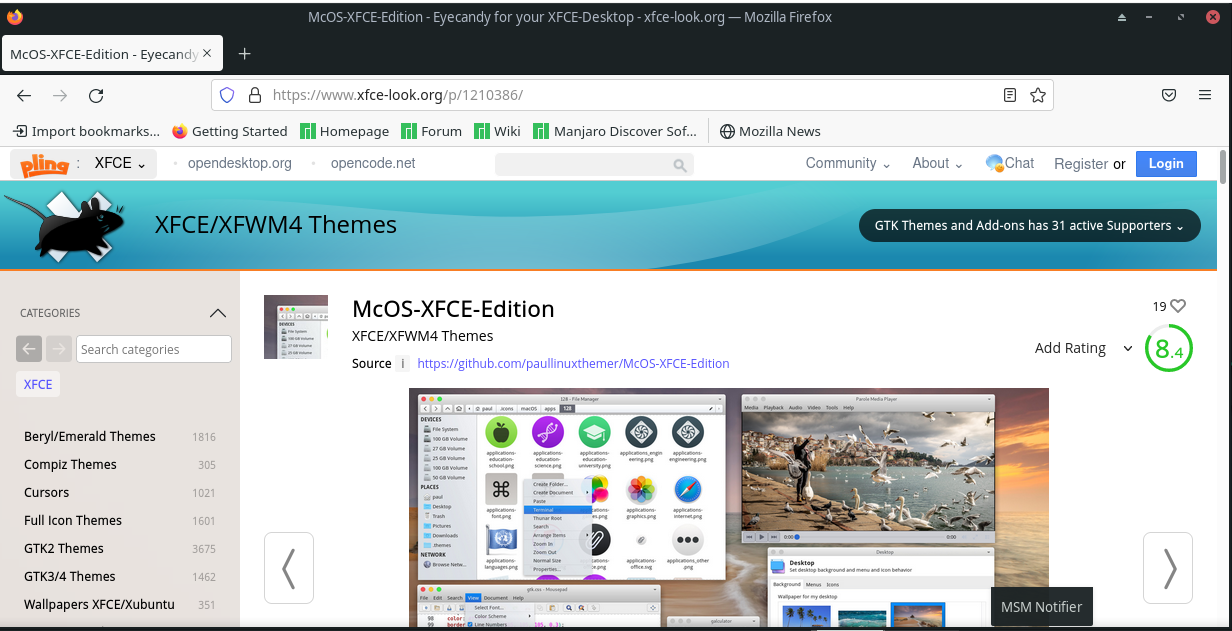
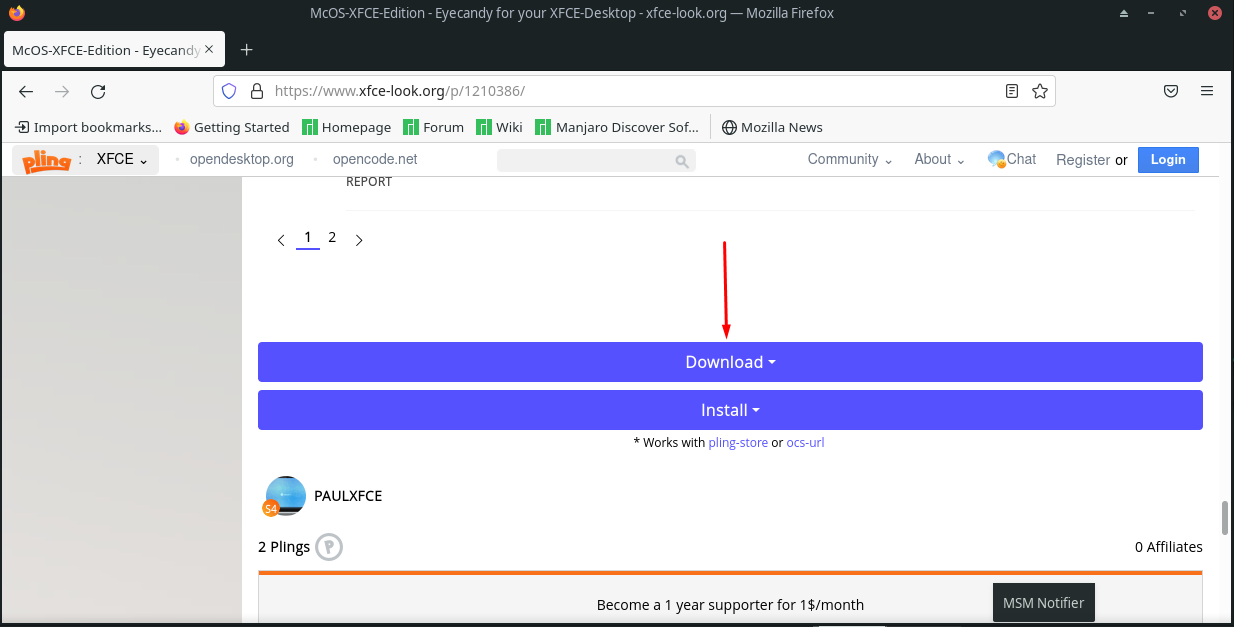
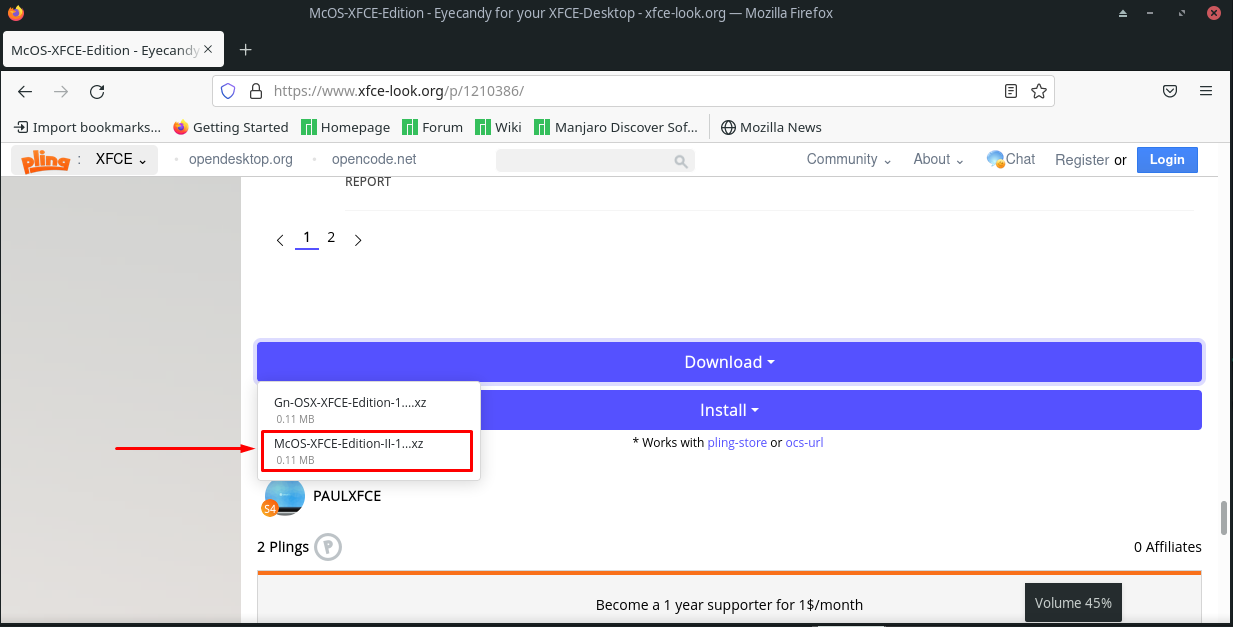
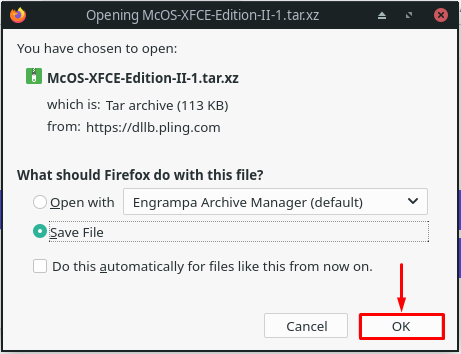
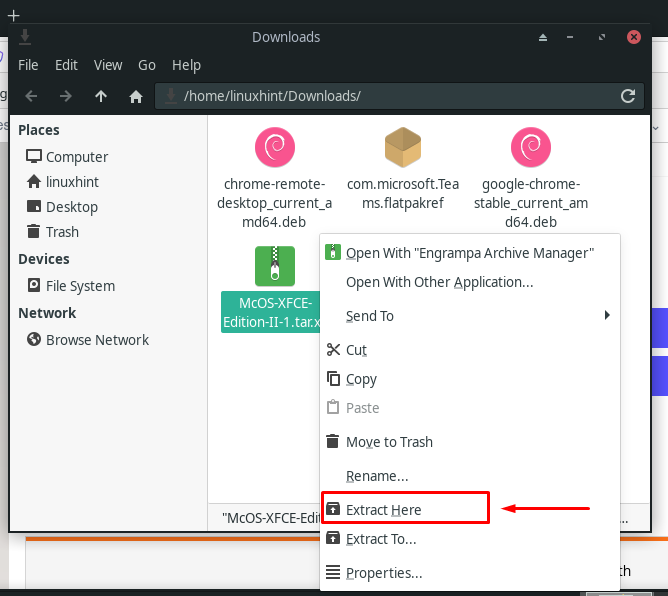
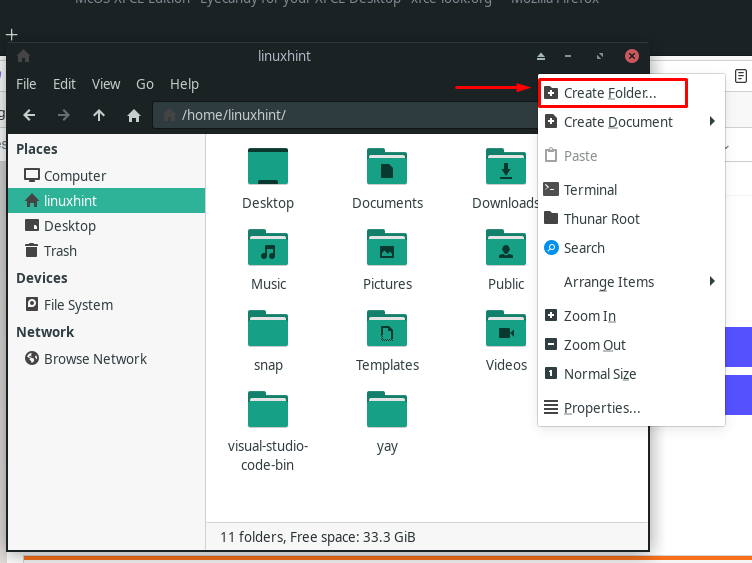
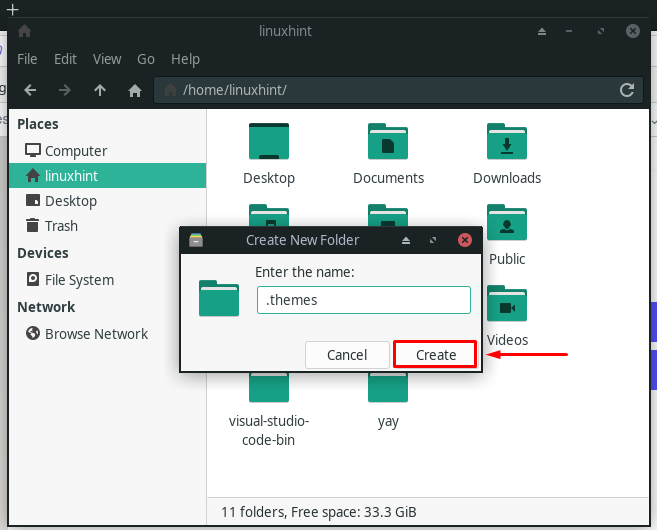
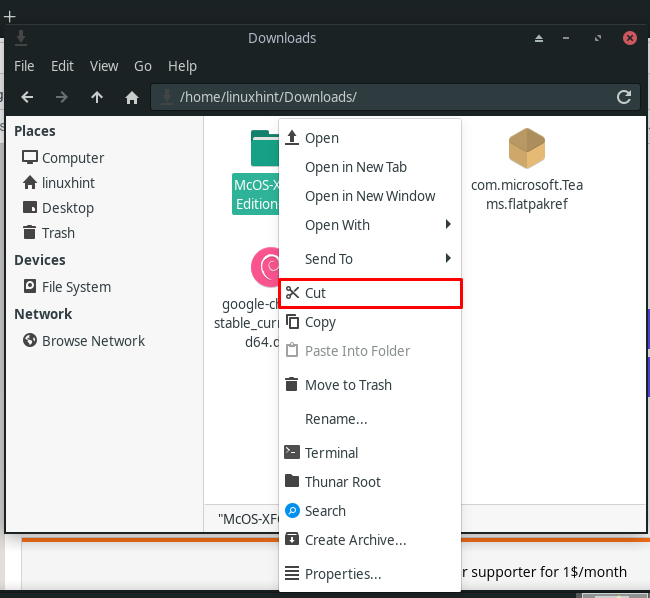
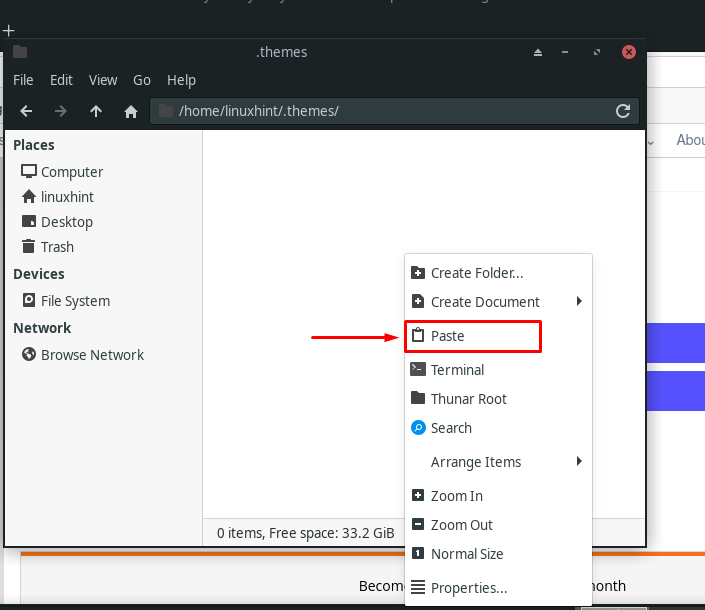
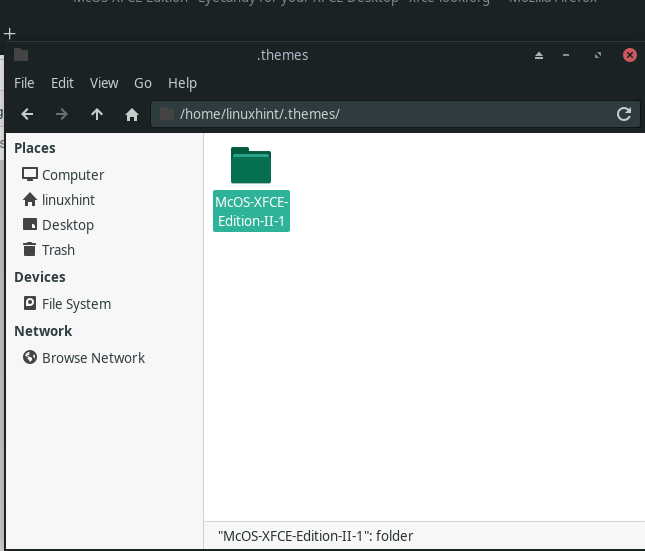
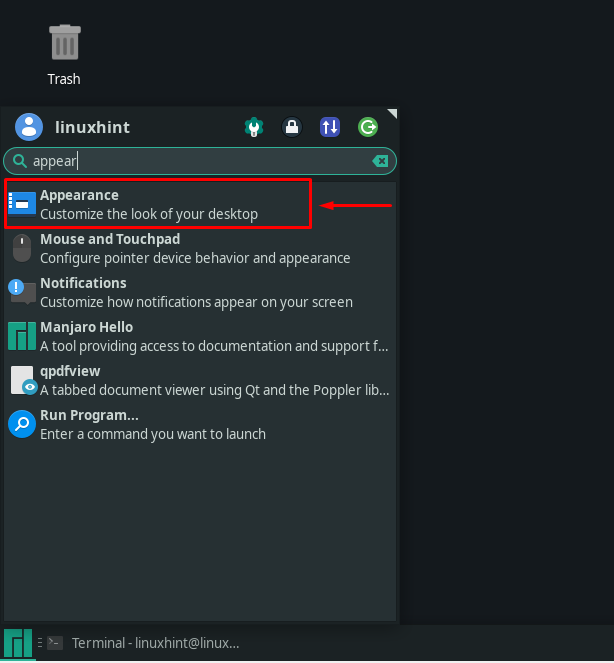
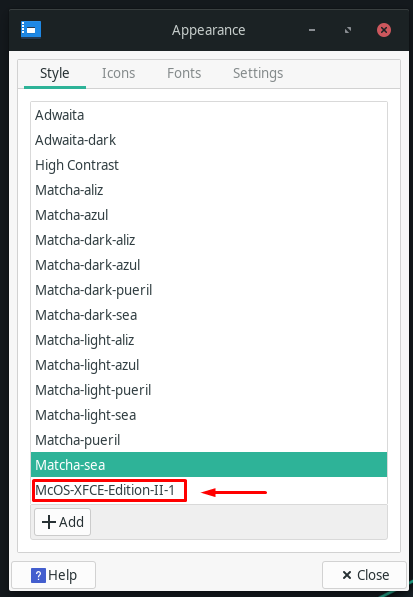

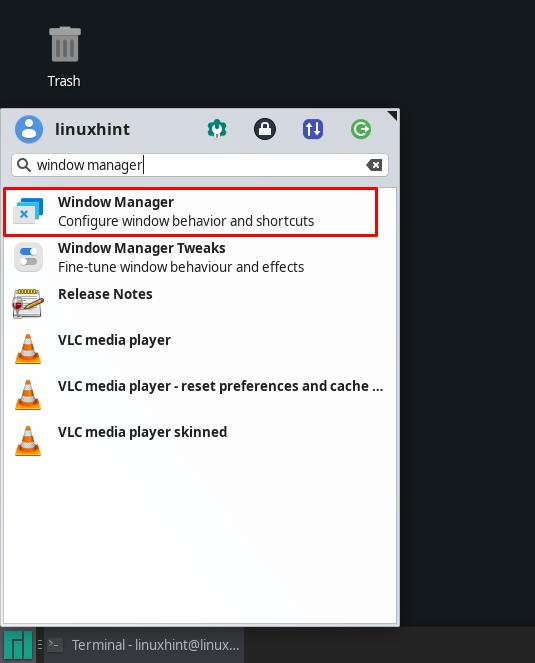
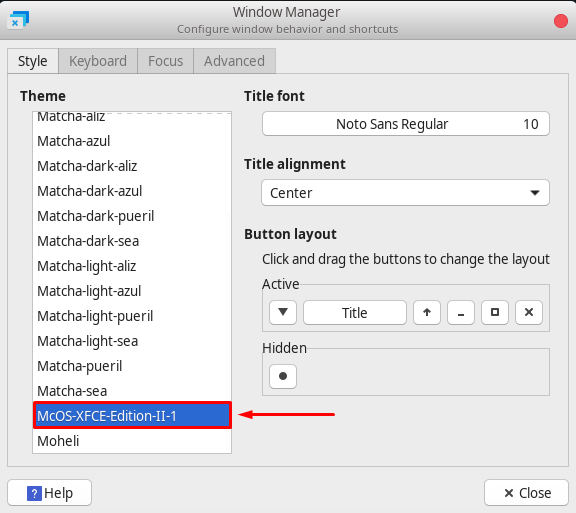
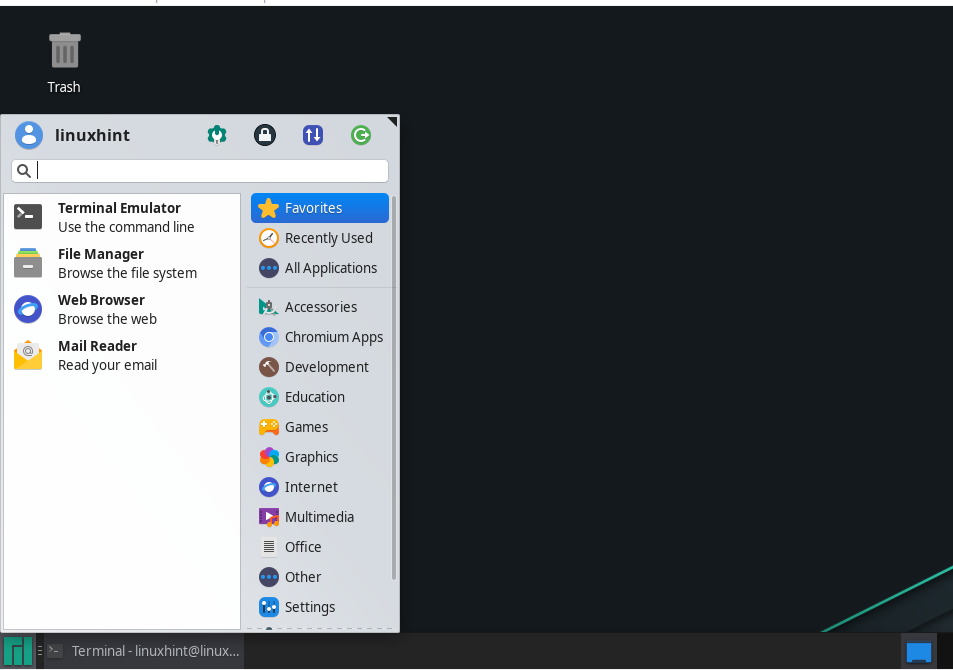


 Примечание: Вы можете столкнуться с ошибкой, показанной ниже:
Примечание: Вы можете столкнуться с ошибкой, показанной ниже: 






